Πώς να επαναφέρετε το iPhone από το Backup με 3 αποτελεσματικές μεθόδους
 αναρτήθηκε από Λίζα Οου / 21 Ιουλίου 2023 16:00
αναρτήθηκε από Λίζα Οου / 21 Ιουλίου 2023 16:00Για να προστατεύσετε τα δεδομένα του iPhone σας, έχετε την τάση να δημιουργείτε αντίγραφα ασφαλείας τους. Στην πραγματικότητα, μπορείτε δημιουργήστε αντίγραφα ασφαλείας των δεδομένων iPhone πολλές φορές χωρίς περιορισμούς. Περιλαμβάνει βίντεο, εικόνες, έγγραφα και πολλά άλλα αρχεία. Αλλά πώς θα χρησιμοποιήσετε αυτά τα αντίγραφα ασφαλείας εάν χάσετε τα αρχεία σας;
Η επαναφορά τους είναι η μόνη επιλογή που μπορείτε να κάνετε. Δεδομένου ότι το iCloud, το iTunes και το Finder είναι οι περισσότερες επιλογές δημιουργίας αντιγράφων ασφαλείας, θα δείτε τους οδηγούς τους σχετικά με τον τρόπο χρήσης τους παρακάτω. Επιπλέον, θα δείτε ένα εργαλείο τρίτου κατασκευαστή που μπορεί να επαναφέρει τα αντίγραφα ασφαλείας από το iPhone σας. Χωρίς περαιτέρω καθυστέρηση, ας τα ανακαλύψουμε κάνοντας κύλιση παρακάτω.
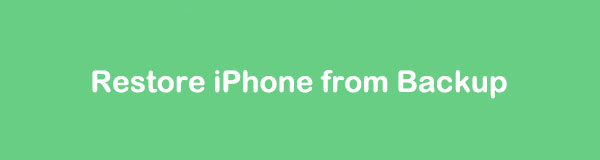

Λίστα οδηγών
Μέρος 1. Επαναφορά iPhone από Backup μέσω iCloud
Ας ξεκινήσουμε με το πώς να επαναφέρετε το iPhone από το iCloud backup. Αυτή η διαδικασία συνιστάται εάν το iPhone σας είναι νέο και πρέπει να λάβετε αρχεία από το παλιό σας iPhone με ένα αρχείο αντιγράφου ασφαλείας iCloud. Εάν όχι, πρέπει να διαγράψετε όλα τα δεδομένα στο iPhone σας μέσω επαναφοράς εργοστασιακών ρυθμίσεων. Ως οδηγός μπόνους, δείτε τα παρακάτω βήματα για να επαναφέρετε το iPhone σας. Αλλά αν το iPhone σας είναι ολοκαίνουργιο, μπορείτε να παραλείψετε αυτό το μέρος.
Πατήστε το iPhone ρυθμίσεις εικονίδιο για να το ανοίξετε. Θα δείτε πολλές επιλογές στην κύρια διεπαφή σας. Σύρετε προς τα κάτω την οθόνη σας και επιλέξτε το General κουμπί. Αργότερα, επιλέξτε το Μεταφορά ή Επαναφορά iPhone κουμπί στο κάτω μέρος. Πατήστε το Διαγραφή όλου του περιεχομένου και ρυθμίσεων εικονίδιο μετά. Θα σας ζητηθεί ο κωδικός πρόσβασης iPhone ή ο κωδικός πρόσβασης Apple ID. Εισαγάγετε τα σωστά για να ολοκληρώσετε τη ρύθμιση και να ξεκινήσετε τη διαγραφή των δεδομένων στο τηλέφωνό σας.
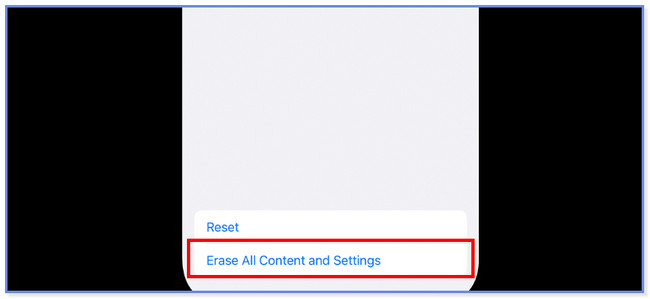
Αφού σβήσετε το τηλέφωνό σας, ήρθε η ώρα να επαναφέρετε το iPhone από το iCloud backup. Ακολουθήστε το παρακάτω σεμινάριο για το πώς να το κάνετε.
Βήμα 1Βεβαιωθείτε ότι το iPhone σας είναι ενεργοποιημένο. Θα δείτε το Εφαρμογές και δεδομένα διεπαφή πρώτα. Θα σας προσφέρει 4 επιλογές στο κάτω μέρος. Μεταξύ όλων αυτών, επιλέξτε το Επαναφορά από το iCloud Backup κουμπί. Το τηλέφωνο θα σας κατευθύνει στην επόμενη οθόνη και σας ζητά να συνδεθείτε στον λογαριασμό iCloud που χρησιμοποιήσατε για τη δημιουργία αντιγράφων ασφαλείας των δεδομένων σας iPhone. Συνδεθείτε με τα διαπιστευτήριά σας Apple ID.
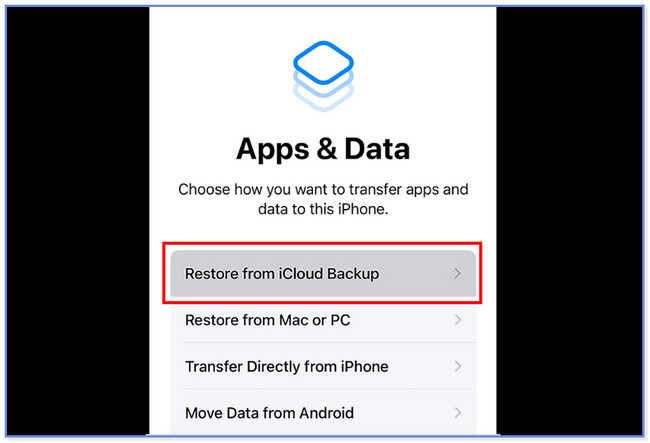
Βήμα 2Επιλέξτε το αντίγραφο ασφαλείας που θέλετε να επαναφέρετε. Μπορείτε να δείτε την ημερομηνία και το μέγεθός τους και να επιλέξετε το προτιμώμενο. Αργότερα, παραμείνετε συνδεδεμένοι στο δίκτυο Wi-Fi ενώ η διαδικασία επαναφοράς είναι σε εξέλιξη. Στο Επαναφορά από το iCloud οθόνη, θα δείτε τον χρόνο που απομένει πριν ολοκληρωθεί η διαδικασία επαναφοράς.
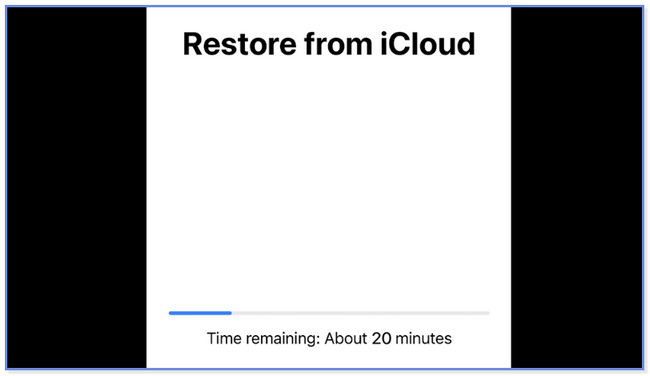
Με το FoneLab για iOS, θα ανακτήσετε τα χαμένα / διαγραμμένα δεδομένα iPhone, συμπεριλαμβανομένων φωτογραφιών, επαφών, βίντεο, αρχείων, WhatsApp, Kik, Snapchat, WeChat και άλλων δεδομένων από το iCloud ή το iTunes backup ή τη συσκευή σας.
- Ανάκτηση φωτογραφιών, βίντεο, επαφών, WhatsApp και άλλων δεδομένων με ευκολία.
- Προεπισκόπηση δεδομένων πριν από την ανάκτηση.
- iPhone, iPad και iPod touch είναι διαθέσιμα.
Μέρος 2. Επαναφέρετε το iPhone από το Backup μέσω του iTunes/Finder
Μπορείτε επίσης να επαναφέρετε τα δεδομένα του iPhone σας από το iTunes ή Finder. Ίσως αναρωτιέστε γιατί συνδυάζονται σε αυτήν την ενότητα. Λοιπόν, έχουν μόνο την ίδια διαδικασία. Έχουν μόνο διαφορετικά κουμπιά. Μπορείτε να βρείτε το Finder σε Mac και iTunes μόνο στα παλαιότερα macOS και Windows, επειδή έχει αντικατασταθεί στο πιο πρόσφατο macOS.
Αυτή η διαδικασία θα διαγράψει όλα τα δεδομένα στο iPhone σας. Βεβαιωθείτε ότι χρησιμοποιείτε το iTunes ή το Finder ως αντίγραφο ασφαλείας για τα δεδομένα σας. Εάν όχι, είναι αδύνατο να χρησιμοποιηθούν οι διαδικασίες τους. Δείτε τα παρακάτω βήματα εάν προτιμάτε να χρησιμοποιείτε το iTunes και το Finder για να επαναφέρετε το αντίγραφο ασφαλείας του iPhone σας.
Βήμα 1Ανοίξτε το Finder ή το iTunes στον υπολογιστή σας. Συνδέστε το iPhone στον υπολογιστή μέσω ενός συμβατού καλωδίου Lightning ή USB. Μετά από αυτό, θα εμφανιστεί μια ειδοποίηση στο iPhone σας. Πατήστε το κουμπί Trust This Computer. Το iPhone σας θα εμφανιστεί στην αριστερή πλευρά του iTunes ή του Finder. Κάντε κλικ σε αυτό για να δείτε το περιεχόμενό του στα δεξιά.
Βήμα 2Κάντε κλικ στο Επαναφορά αντιγράφων ασφαλείας κουμπί στην κάτω δεξιά γωνία. Αργότερα, δείτε την ημερομηνία και τα μεγέθη του αντιγράφου ασφαλείας που δημιουργήσατε χρησιμοποιώντας το iTunes ή το Finder. Επιλέξτε το πιο σχετικό από όλα. Μετά από αυτό, κάντε κλικ στο κουμπί Επαναφορά. Η διαδικασία επαναφοράς θα ξεκινήσει αμέσως.
Σημείωση: Εάν το αντίγραφο ασφαλείας είναι κρυπτογραφημένο, πρέπει να εισαγάγετε τον κωδικό πρόσβασης.
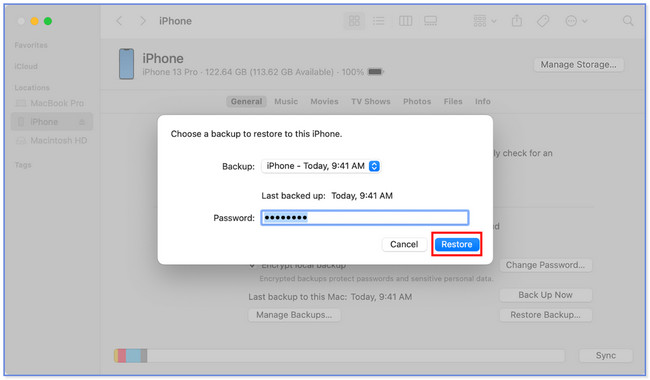
Μέρος 3. Επαναφέρετε το iPhone από το Backup με το FoneLab iPhone Data Recovery
Υπάρχει ένα εργαλείο που μπορεί να επαναφέρει τα δεδομένα που έχουν δημιουργηθεί αντίγραφα ασφαλείας από το iTunes και το iCloud ταυτόχρονα. Ονομάζεται Ανάκτηση δεδομένων τηλεφώνου FoneLab. Έχει άλλα χαρακτηριστικά που μπορείτε επίσης να δοκιμάσετε. Θα τα απαριθμήσουμε παρακάτω.
Με το FoneLab για iOS, θα ανακτήσετε τα χαμένα / διαγραμμένα δεδομένα iPhone, συμπεριλαμβανομένων φωτογραφιών, επαφών, βίντεο, αρχείων, WhatsApp, Kik, Snapchat, WeChat και άλλων δεδομένων από το iCloud ή το iTunes backup ή τη συσκευή σας.
- Ανάκτηση φωτογραφιών, βίντεο, επαφών, WhatsApp και άλλων δεδομένων με ευκολία.
- Προεπισκόπηση δεδομένων πριν από την ανάκτηση.
- iPhone, iPad και iPod touch είναι διαθέσιμα.
- Μπορεί να επαναφέρει διάφορες μορφές αρχείων. Περιλαμβάνει το WhatsApp και τα συνημμένα του, ήχο, υπενθυμίσεις, επαφές, σημειώσεις και άλλα.
- Μπορείτε να κάνετε προεπισκόπηση των δεδομένων πριν τα ανακτήσετε.
- Μπορεί να ανακτήσει δεδομένα σε οποιαδήποτε κατάσταση. Περιλαμβάνει τυχαία διαγραφή, κολλημένη συσκευή, ξέχασα κωδικό πρόσβασης και πολλά άλλα.
- Υποστηρίζει όλες τις συσκευές iOS, συμπεριλαμβανομένων των πιο πρόσφατων.
Για να δείτε πώς λειτουργεί αυτό το εργαλείο, ανατρέξτε στα παρακάτω βήματα.
Βήμα 1Κάντε λήψη του FoneLab iPhone Data Recovery στον υπολογιστή σας. Μετά από αυτό, κάντε κλικ στο Αποκατάσταση στοιχείων iPhone κουμπί στα αριστερά. Συνδέστε το iPhone σας με τον υπολογιστή σας μέσω ενός συμβατού καλωδίου USB.
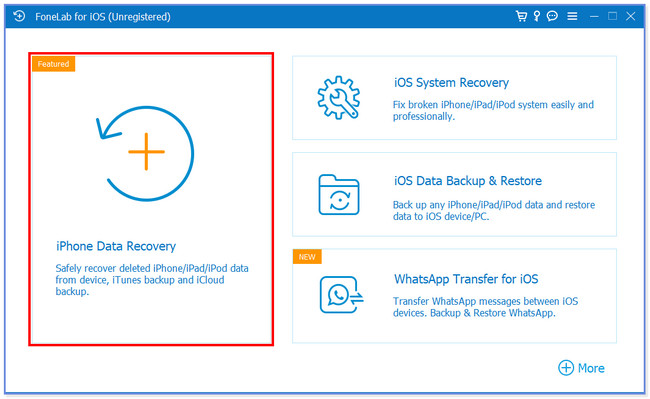
Βήμα 2Εάν θέλετε να κάνετε επαναφορά από το αντίγραφο ασφαλείας του iCloud, κάντε κλικ στο Ανάκτηση από το iCloud κουμπί. Μετά από αυτό, εισαγάγετε τα διαπιστευτήρια του λογαριασμού σας iCloud. Ένας κωδικός θα εμφανιστεί στο τηλέφωνο όπου συνδεθείτε στον λογαριασμό σας iCloud. Εισαγάγετε το στο λογισμικό.
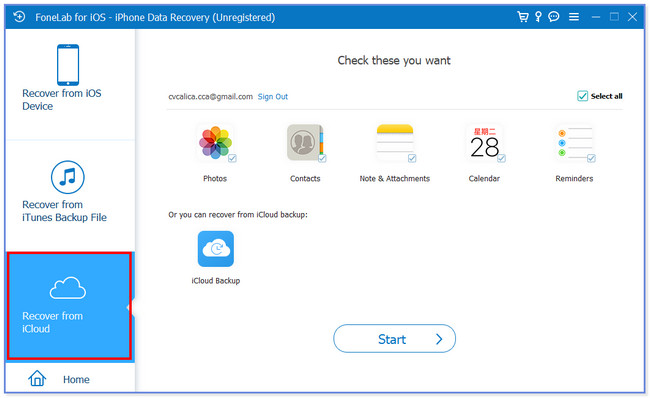
Εάν θέλετε να επαναφέρετε το αντίγραφο ασφαλείας του iTunes, επιλέξτε το Ανάκτηση από το αρχείο αντιγράφου ασφαλείας του iTunes κουμπί στα αριστερά. Μετά από αυτό, επιλέξτε το αντίγραφο ασφαλείας που θέλετε να επαναφέρετε και κάντε κλικ στο Αρχική κουμπί μετά.
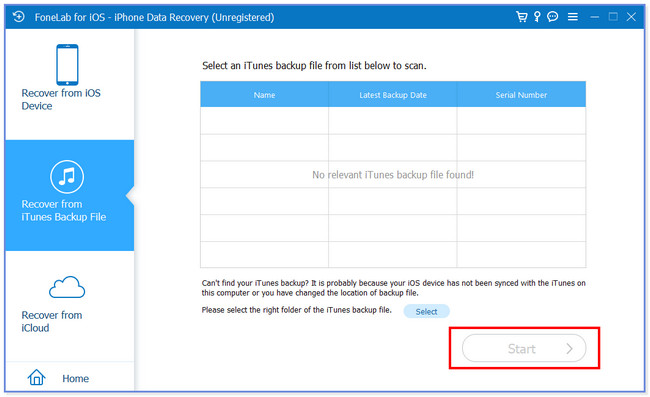
Βήμα 3Θα δείτε τους τύπους δεδομένων που υποστηρίζει αυτό το εργαλείο. Κάντε κλικ στο iCloud δημιουργίας αντιγράφων ασφαλείας κουμπί στο κάτω μέρος.
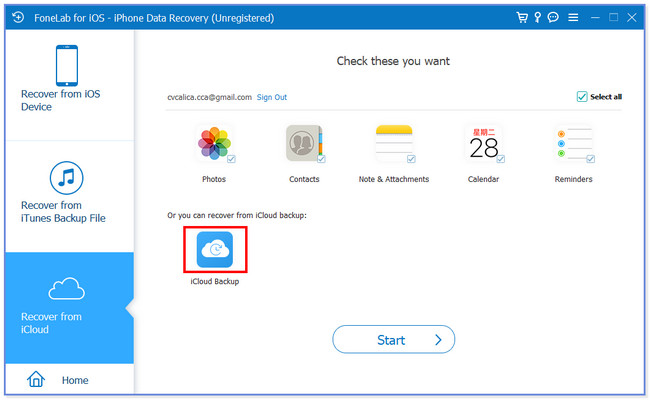
Βήμα 4Το λογισμικό θα ανακτήσει τα αρχεία αντιγράφων ασφαλείας iCloud. Επιλέξτε το πιο σχετικό αντίγραφο ασφαλείας. το εργαλείο θα το επαναφέρει στο iPhone σας.
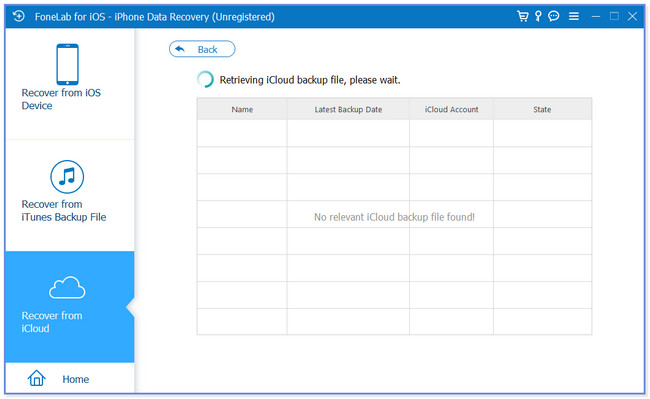
Με το FoneLab για iOS, θα ανακτήσετε τα χαμένα / διαγραμμένα δεδομένα iPhone, συμπεριλαμβανομένων φωτογραφιών, επαφών, βίντεο, αρχείων, WhatsApp, Kik, Snapchat, WeChat και άλλων δεδομένων από το iCloud ή το iTunes backup ή τη συσκευή σας.
- Ανάκτηση φωτογραφιών, βίντεο, επαφών, WhatsApp και άλλων δεδομένων με ευκολία.
- Προεπισκόπηση δεδομένων πριν από την ανάκτηση.
- iPhone, iPad και iPod touch είναι διαθέσιμα.
Μέρος 4. Συχνές ερωτήσεις σχετικά με την Επαναφορά iPhone από το Backup
1. Πώς μπορώ να αποκτήσω πρόσβαση στο αντίγραφο ασφαλείας του iCloud;
Πηγαίνετε στο ρυθμίσεις εφαρμογή του iPhone σας. Μετά από αυτό, πατήστε το Όνομα του iPhone σας στο επάνω μέρος της κύριας διεπαφής. Αργότερα, πατήστε το iCloud κουμπί. Πατήστε το iCloud δημιουργίας αντιγράφων ασφαλείας κουμπί για να δείτε τον τύπο δεδομένων που υποστηρίζει το αντίγραφο ασφαλείας σας. Μπορείτε να αποκτήσετε πρόσβαση στα αρχεία κάνοντας είσοδο στον επίσημο ιστότοπο του iCloud, icloud.com. Αλλά μόνο εάν χρησιμοποιείτε τη δυνατότητα συγχρονισμού iCloud. Εάν χρησιμοποιείτε το iCloud δημιουργίας αντιγράφων ασφαλείας, τα αντίγραφα ασφαλείας δεν είναι προσβάσιμα.
2. Είναι καλύτερο να επαναφέρω το iPhone από το iCloud ή το iTunes;
Οι περισσότεροι χρήστες iPhone προτιμούν να χρησιμοποιούν το iCloud για να επαναφέρουν τα δεδομένα αντιγράφων ασφαλείας iPhone. Ο λόγος τους είναι ότι η διαδικασία iCloud είναι πολύ πιο βολική από το iTunes. Χρειάζονται μόνο σύνδεση στο διαδίκτυο, σε αντίθεση με όταν χρησιμοποιούν το iTunes, θα χρειαστούν ένα καλώδιο USB και έναν υπολογιστή.
3. Πόσο χρόνο χρειάζεται μια επαναφορά iPhone;
Δεν υπάρχει ακριβής χρονική διάρκεια για το πόσο διαρκεί μια διαδικασία επαναφοράς στο iPhone. Η επαναφορά του iCloud και του iTunes θα διαρκέσει μόνο 15-50 λεπτά. Ωστόσο, εξακολουθεί να εξαρτάται από τα μεγέθη και τις ποσότητες του αντιγράφου ασφαλείας που θα επαναφέρετε. Επιπλέον, το Wi-Fi ή άλλη ταχύτητα σύνδεσης στο Διαδίκτυο μπορεί επίσης να επηρεάσει τη διαδικασία επαναφοράς.
Αυτές είναι όλες οι διαδικασίες που προετοιμάζει αυτή η ανάρτηση για να επαναφέρετε το iPhone σας από ένα αντίγραφο ασφαλείας. Ελπίζουμε ότι δεν είχατε λάθη και δυσκολίες στη διαδικασία. Επίσης, επικοινωνήστε μαζί μας εάν έχετε οποιεσδήποτε ανησυχίες!
Με το FoneLab για iOS, θα ανακτήσετε τα χαμένα / διαγραμμένα δεδομένα iPhone, συμπεριλαμβανομένων φωτογραφιών, επαφών, βίντεο, αρχείων, WhatsApp, Kik, Snapchat, WeChat και άλλων δεδομένων από το iCloud ή το iTunes backup ή τη συσκευή σας.
- Ανάκτηση φωτογραφιών, βίντεο, επαφών, WhatsApp και άλλων δεδομένων με ευκολία.
- Προεπισκόπηση δεδομένων πριν από την ανάκτηση.
- iPhone, iPad και iPod touch είναι διαθέσιμα.
